ハードドライブへのアクセスを回復し、ハードドライブを開けないエラーを修正する方法

この記事では、ハードドライブが故障した場合に、アクセスを回復する方法をご紹介します。さあ、一緒に進めていきましょう!
スマートフォンやPCで手軽にプロ並みの動画編集ができると人気の「CapCut(キャップカット)」。TikTokなどのSNS投稿からVlog制作まで、幅広いクリエイターに愛用されています。しかし、無料版と有料版(CapCut Pro)があることをご存知ですか?「CapCutの価格はいくら?」「どのCapCutバージョンを選べばいいの?」と疑問に思っている方も多いでしょう。
この記事では、CapCutの料金体系と、あなたの目的や編集スキルに合わせた最適なCapCutプランの選び方を徹底的に解説します。無駄なくCapCutを使いこなし、最高の動画作品を作り上げるための参考にしてください!✨
CapCutは、直感的な操作性と豊富な機能が魅力の動画編集アプリです。基本的なカット編集、BGMやテロップの追加はもちろん、エフェクト、トランジション、フィルター、AIによる自動キャプション生成など、プロ顔負けの機能が無料で利用できます。
多くのユーザーが無料版でも十分満足していると言われるほど、その機能は充実しています。しかし、さらに高度な編集やビジネス利用を考える場合、CapCut Proが選択肢に入ってきます。
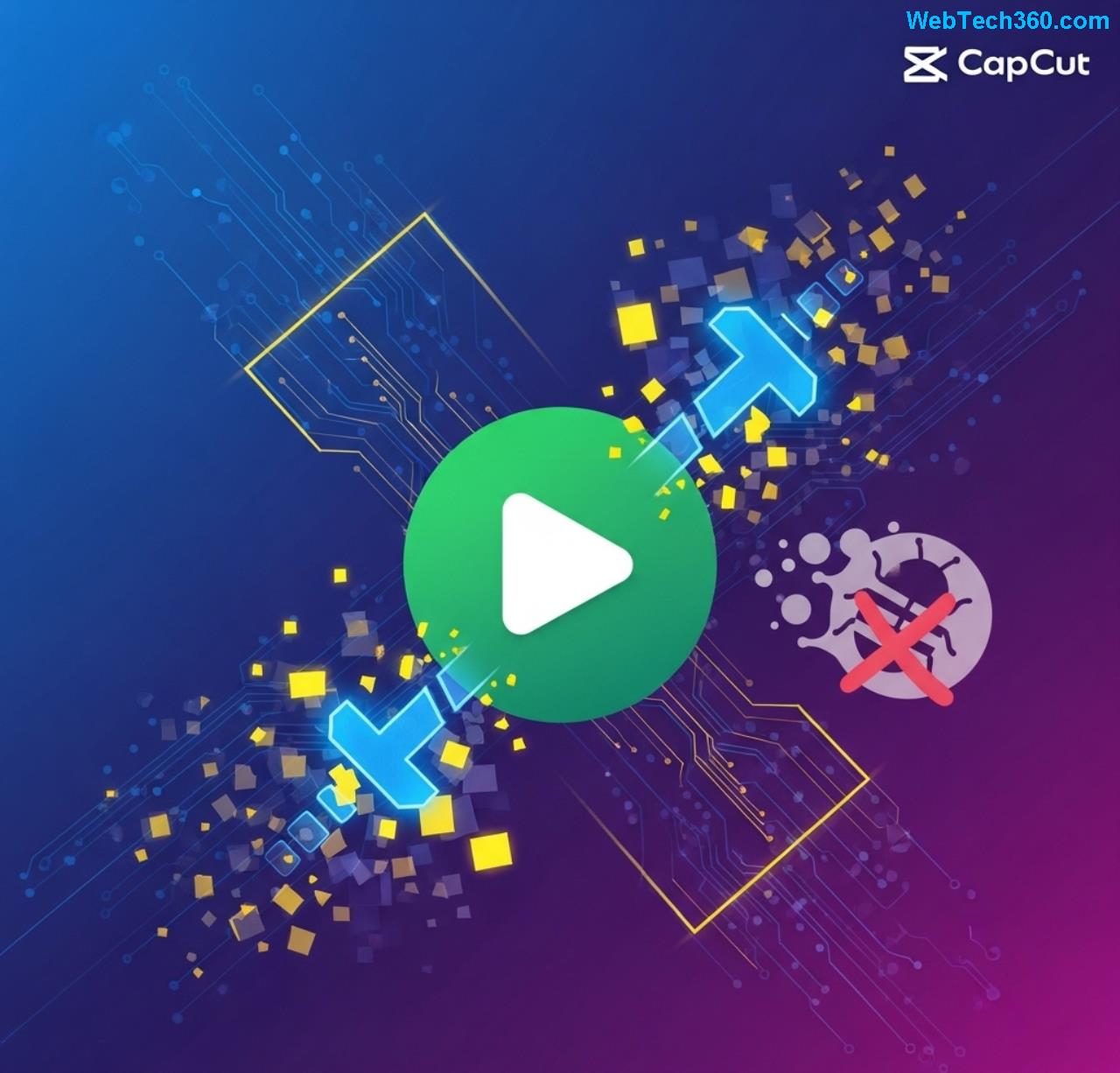
CapCut Proは、無料版の機能をさらに拡張し、プロフェッショナルな動画編集をサポートするための有料サブスクリプションプランです。主な違いと、CapCut Proで利用できる主要な機能強化を見ていきましょう。
無料版では動画の最後にCapCutのロゴ(ウォーターマーク)が自動で挿入されますが、CapCut Proではこのウォーターマークを気にすることなく、クリーンな動画をエクスポートできます。ブランドの動画やプロフェッショナルな作品には必須の機能です。
プロジェクトファイルをクラウドに保存できるため、複数のデバイス間での作業連携がスムーズになります。無料版では限られたストレージしか提供されませんが、CapCut Proではより大容量のストレージが利用可能です。これにより、いつでもどこでも編集作業を中断なく続けられます。
CapCut Proユーザーは、無料版では利用できない限定のエフェクト、フィルター、トランジション、そしてより高品質なテンプレートにアクセスできます。これにより、動画の表現力が格段に向上し、他のクリエイターと差をつけることが可能です。
より高度なAI機能(例:AI生成、自動ノイズ除去、高度な背景削除など)が利用可能になったり、新機能への優先アクセス権が得られる場合があります。これにより、編集作業の効率が飛躍的に向上します。
無料版では解像度やフレームレートに制限がある場合がありますが、CapCut Proではより高解像度(例:4K、8K)や高フレームレートでのエクスポートが可能になり、最終的な動画の品質を最大限に引き出すことができます。
CapCut Proの料金は、地域やキャンペーンによって変動する可能性がありますが、一般的なプランは以下のようになっています。最新の正確な情報は、必ずCapCutの公式サイトまたはアプリ内から確認するようにしてください。料金は月額制と年額制があり、年額制の方が割引が適用されることがほとんどです。
| プラン | 料金(目安) | 特徴 | こんな人におすすめ |
|---|---|---|---|
| 無料版 | 無料 | 基本的な編集機能、豊富なエフェクト、ウォーターマークあり | 動画編集初心者、SNSにカジュアルに投稿したい人、学生 |
| CapCut Pro(月額) | 例:約1,200円~1,500円/月 | 全機能解放、ウォーターマークなし、クラウドストレージ、限定アセット | プロユース、ビジネス利用、短期間だけ集中して使いたい人 |
| CapCut Pro(年額) | 例:約7,000円~10,000円/年 | 全機能解放、ウォーターマークなし、クラウドストレージ、限定アセット(月額より割引) | 継続的に動画編集を行う人、費用を抑えたいプロクリエイター |
⚠️ 上記のCapCut価格はあくまで目安です。実際の料金は、お住まいの国や地域、キャンペーンによって異なる場合がありますので、必ずCapCut公式ウェブサイト CapCut.com またはアプリ内で最新の価格をご確認ください。
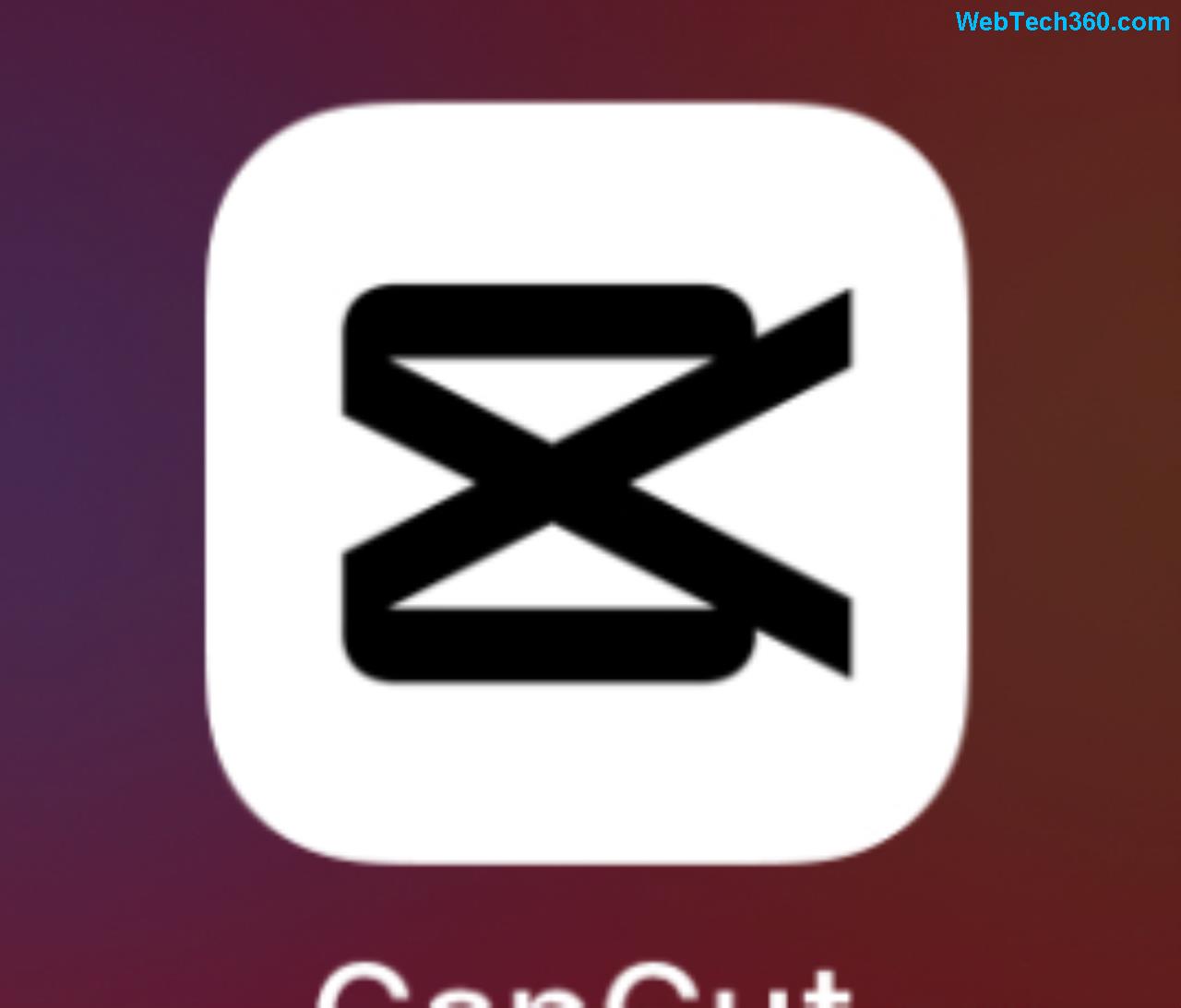
では、具体的に「どのCapCutバージョンがあなたに最適なのか?」を見ていきましょう。あなたの動画編集の目的や頻度、求めるクオリティによって最適な選択は変わります。
CapCut Proへの登録は非常に簡単です。CapCutアプリを開き、「Pro」や「アップグレード」のようなボタンをタップ(またはクリック)して、画面の指示に従って支払い情報を入力するだけです。
これで、すぐにCapCut Proの全機能を利用できるようになります!
CapCutは、無料版でも驚くほど高機能ですが、CapCut Proにアップグレードすることで、さらにプロフェッショナルな動画編集が可能になります。最終的にどのプランを選ぶべきかは、あなたの「動画編集の目的」「頻度」「求めるクオリティ」によって変わります。
この記事を参考に、あなたにぴったりのCapCutプランを見つけて、素晴らしい動画編集ライフを楽しんでくださいね!🎉
この記事では、ハードドライブが故障した場合に、アクセスを回復する方法をご紹介します。さあ、一緒に進めていきましょう!
一見すると、AirPodsは他の完全ワイヤレスイヤホンと何ら変わりません。しかし、あまり知られていないいくつかの機能が発見されたことで、すべてが変わりました。
Apple は、まったく新しいすりガラスデザイン、よりスマートなエクスペリエンス、おなじみのアプリの改善を伴うメジャーアップデートである iOS 26 を発表しました。
学生は学習のために特定のタイプのノートパソコンを必要とします。専攻分野で十分なパフォーマンスを発揮できるだけでなく、一日中持ち運べるほどコンパクトで軽量であることも重要です。
Windows 10 にプリンターを追加するのは簡単ですが、有線デバイスの場合のプロセスはワイヤレス デバイスの場合とは異なります。
ご存知の通り、RAMはコンピューターにとって非常に重要なハードウェア部品であり、データ処理のためのメモリとして機能し、ノートパソコンやPCの速度を決定づける要因です。以下の記事では、WebTech360がWindowsでソフトウェアを使ってRAMエラーをチェックする方法をいくつかご紹介します。
スマートテレビはまさに世界を席巻しています。数多くの優れた機能とインターネット接続により、テクノロジーはテレビの視聴方法を変えました。
冷蔵庫は家庭ではよく使われる家電製品です。冷蔵庫には通常 2 つの部屋があり、冷蔵室は広く、ユーザーが開けるたびに自動的に点灯するライトが付いていますが、冷凍室は狭く、ライトはありません。
Wi-Fi ネットワークは、ルーター、帯域幅、干渉以外にも多くの要因の影響を受けますが、ネットワークを強化する賢い方法がいくつかあります。
お使いの携帯電話で安定した iOS 16 に戻したい場合は、iOS 17 をアンインストールして iOS 17 から 16 にダウングレードするための基本ガイドを以下に示します。
ヨーグルトは素晴らしい食べ物です。ヨーグルトを毎日食べるのは良いことでしょうか?ヨーグルトを毎日食べると、身体はどう変わるのでしょうか?一緒に調べてみましょう!
この記事では、最も栄養価の高い米の種類と、どの米を選んだとしてもその健康効果を最大限に引き出す方法について説明します。
睡眠スケジュールと就寝時の習慣を確立し、目覚まし時計を変え、食生活を調整することは、よりよく眠り、朝時間通りに起きるのに役立つ対策の一部です。
レンタルして下さい! Landlord Sim は、iOS および Android 向けのシミュレーション モバイル ゲームです。あなたはアパートの大家としてプレイし、アパートの内装をアップグレードして入居者を受け入れる準備をしながら、アパートの賃貸を始めます。
Bathroom Tower Defense Roblox ゲーム コードを入手して、魅力的な報酬と引き換えましょう。これらは、より高いダメージを与えるタワーをアップグレードしたり、ロックを解除したりするのに役立ちます。













